So exportieren Sie Kontakte vom iPhone nach Google Mail
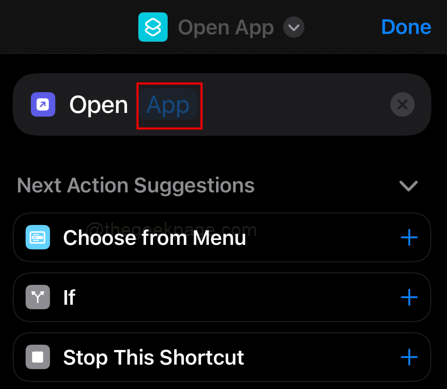
- 2255
- 179
- Janin Pletsch
Apple möchte als Unternehmen seine Produkte bewerben und möchten, dass Benutzer im Apple -Ökosystem bleiben. Dies erschwert es Benutzern, Apple -Produkte mit anderen Ökosystemen zu verbinden und Daten zu übertragen. Ein solches Problem, mit dem Sie möglicherweise konfrontiert sind, besteht darin, die Kontakte auf Ihrem Google Mail -Konto zu speichern. Einige gängige Methoden sind die Verwendung eines Google Mail -Kontos, um sich beim iPhone anzumelden und Kontakte in Google Mail zu exportieren. Man kann die Kontakte auch manuell von iCloud in Google Mail exportieren. Dieser Artikel enthält Schritt-für-Schritt-Anweisungen. Selbst wenn Sie nicht technisch versiert sind, können Sie den Prozess mühelos abschließen. Also, worauf wartest Du? Beginnen wir noch heute mit dem Exportieren Ihrer Kontakte aus Ihrem iPhone!
Methode 1: Melden Sie sich mit dem Google Mail -Konto an, um die Kontakte vom iPhone auf Google Mail zu übertragen
Schritt 1: Gehe zu Einstellungen.
Schritt 2: Melden Sie sich mit dem iPhone an Apfelkonto Erstellt mit einer Google Mail -ID.
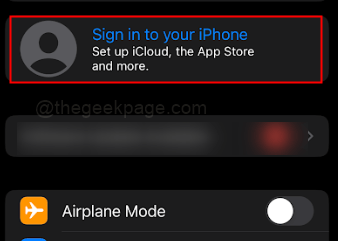
Notiz: Sie müssen ein Apple -Konto über Ihre Google Mail -ID erstellen, damit dies funktioniert.
Schritt 3: Geben Sie die ein ID und Passwort von Ihrem Konto.
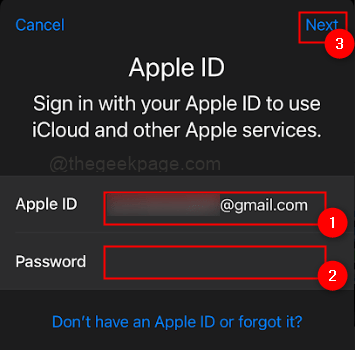
Notiz: Falls Sie eine 2-Faktor-Authentifizierung aktiviert haben, erhalten Sie möglicherweise einen Textcode für Ihre E-Mail-ID.
Schritt 4: Geben Sie den Passcode ein, damit das iPhone zusammengeführt werden kann.
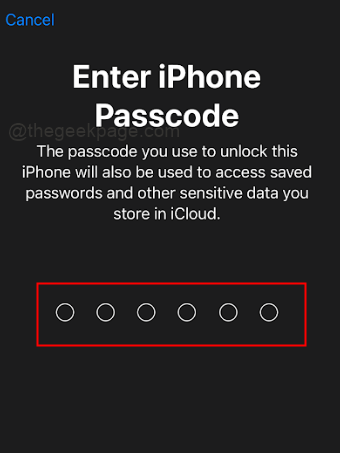
Notiz: Sie müssen auch dieselbe ID für AppStore eingeben.
Schritt 5: Einmal die anmelden ist abgeschlossen, gehen Sie zu Einstellungen auf Ihrem iPhone und wählen Sie iCloud.
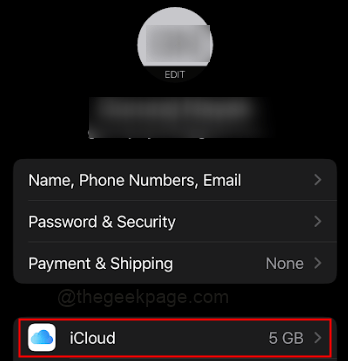
Schritt 6: Aktivieren Sie den Umschalter auf dem Kontakte Taste, um sicherzustellen, dass es eingeschaltet ist.
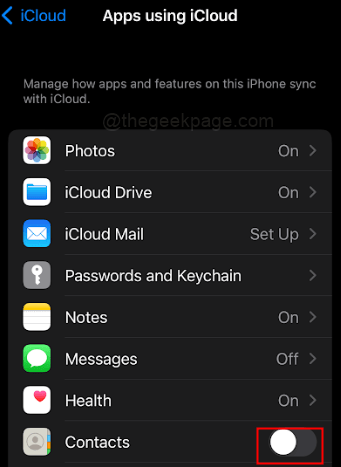
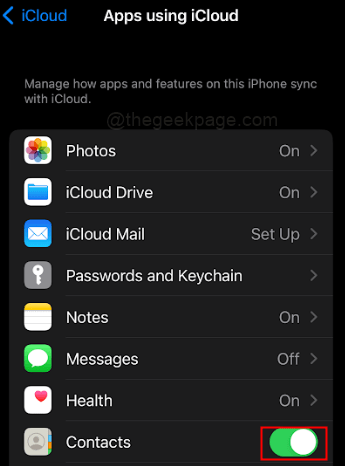
Notiz: Aktivieren Sie die Synchronisierung der Kontakte stellt sicher, dass Ihre Kontakte mit Ihrem Google Mail -Konto von Ihrem Telefon synchronisiert werden.
Methode 2: Laden Sie die Kontakte von iCloud manuell herunter und exportieren Sie sie in Google Mail
Schritt 1: Besuchen iCloud.com Auf deinem Browser.
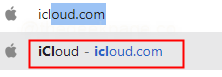
Schritt 2: Wählen Anmelden
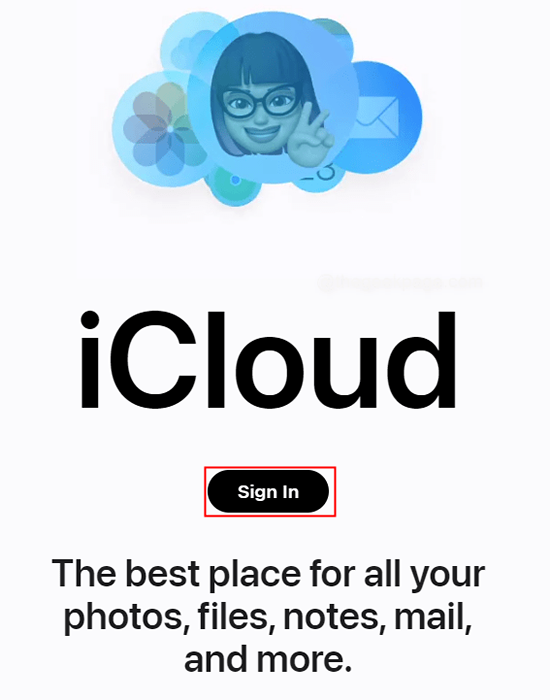
Schritt 3: Geben Sie die ein Apple ID und wählen Sie die Pfeilknopf fortfahren.
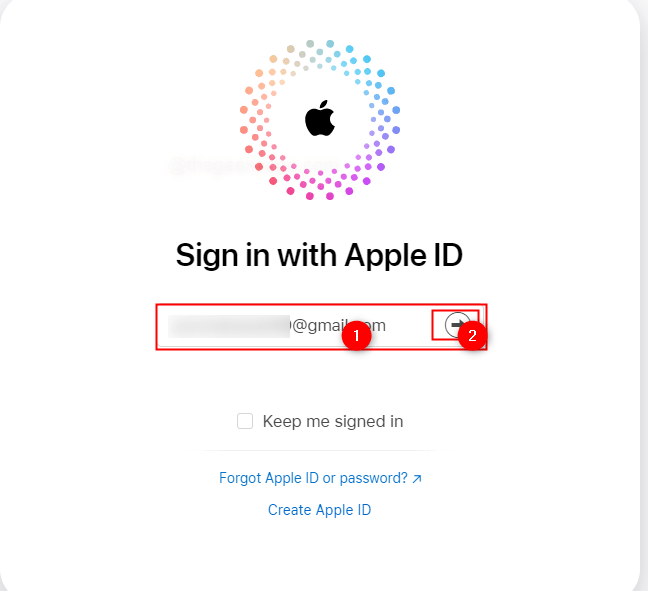
Schritt 4: Als nächstes geben Sie die ein Passwort und wählen Sie die Pfeilknopf.
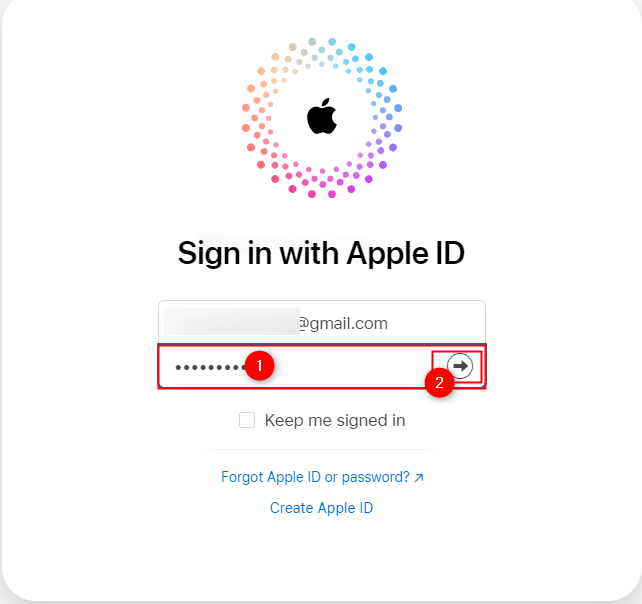
Notiz: Bitte denken Sie daran, dass dies das sein sollte Google Mail ID Wird verwendet, um sich in das zuvor erwähnte Apple -Konto anzumelden.
Schritt 3: Sobald Sie sich in iCloud angemeldet haben, gehen Sie zu Kontakte.
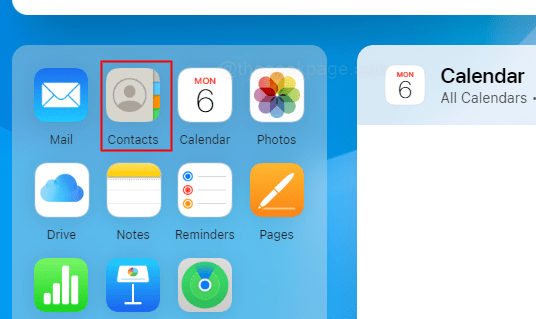
Notiz: Sie können Windows oder Apple OS verwenden, um sich bei iCloud anzumelden. In diesem Beispiel verwenden wir Chrom.
Schritt 4: Drücken Sie Kontrolle+a So wählen Sie alle Kontakte aus der Kontaktliste aus. Klick auf das Einstellungen Symbol am unteren linken Ecke des Bildschirms
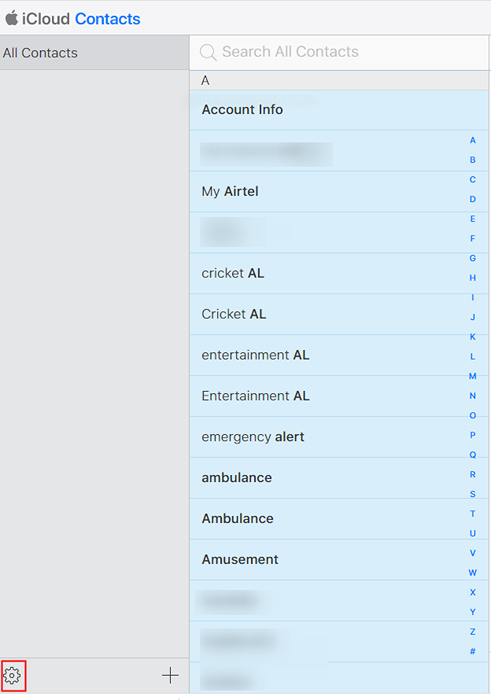
Notiz: Drücken Sie Befehl+a So wählen Sie alle Kontakte auf dem Mac aus.
Schritt 5: Wählen Exportvolkard Aus den Menüoptionen.
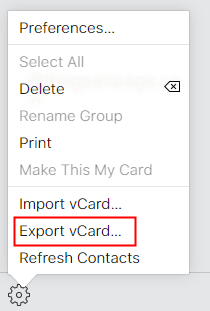
Schritt 6: Sobald es heruntergeladen wurde, klicken Sie bitte klicken austragen Um sich von Ihrem Apple -Konto auszuloggen.
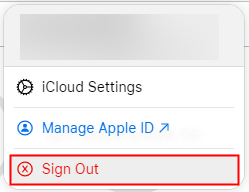
Notiz: Wählen Austragen Wieder aus dem nächsten Dialogfeld. Wenn Sie den Browser und das System häufig verwenden, können Sie verwenden Vertrauen und abmelden.
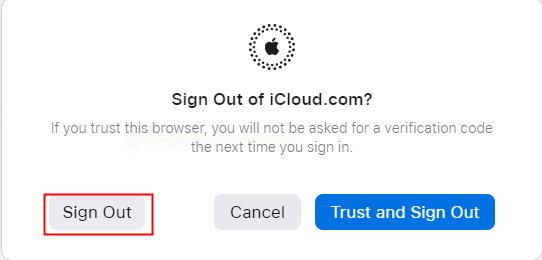
Schritt 7: Besuchen Kontakte.Google.com Um Ihre Kontakte auf Google Mail zu übertragen.

Schritt 8: Melden Sie sich bei Ihrer Google Mail -ID an, die gleiche als Apple -ID verwendet wurde.
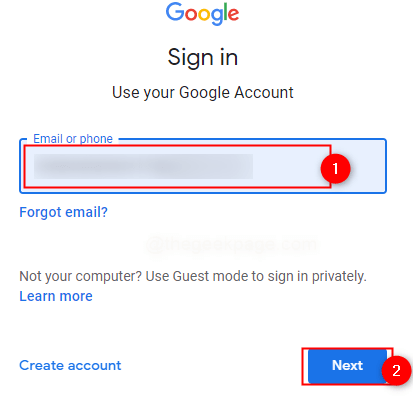
Schritt 9: Wählen Importieren Über das Menü auf der linken Seite des Bildschirms, um die Kontakte auf Ihre Google Mail -ID zu verschieben.
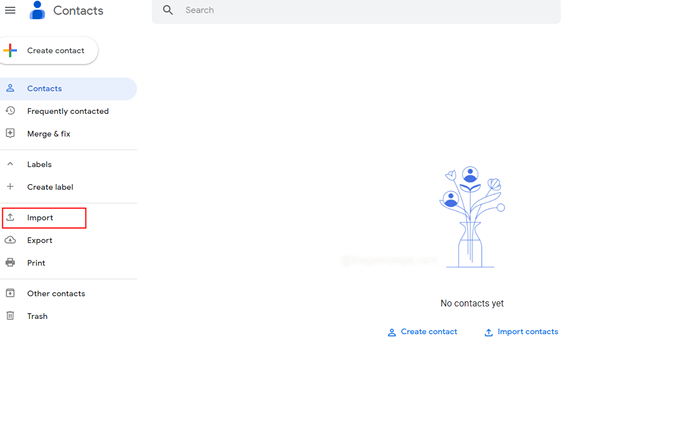
Schritt 10: Klicke auf Datei aussuchen Aus dem Dialogfeld.
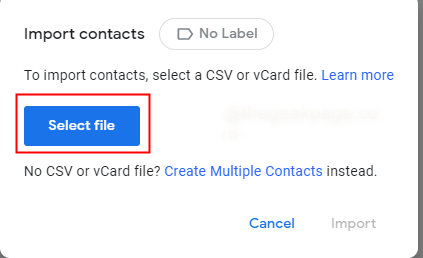
Schritt 11: Gehen Sie in die Downloads Ordner und wählen Sie die früher heruntergeladene Datei aus. Klicke auf Offen.
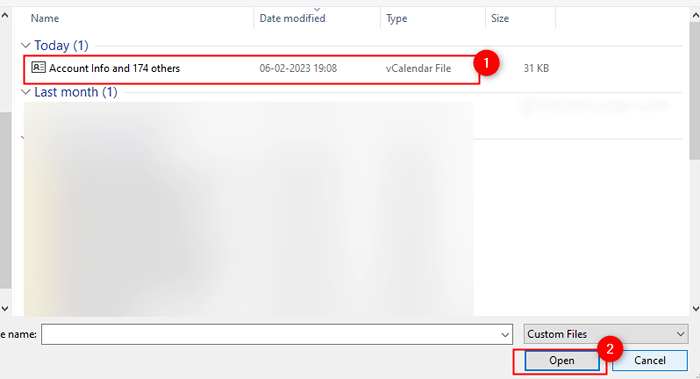
Schritt 12: Wählen Importieren Aus dem Popup.
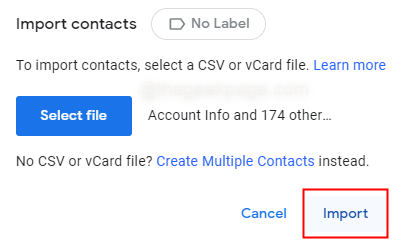
Notiz: Dadurch werden alle ausgewählten Kontakte auf Ihrem Telefon mit Ihrer Google Mail -ID synchronisiert.
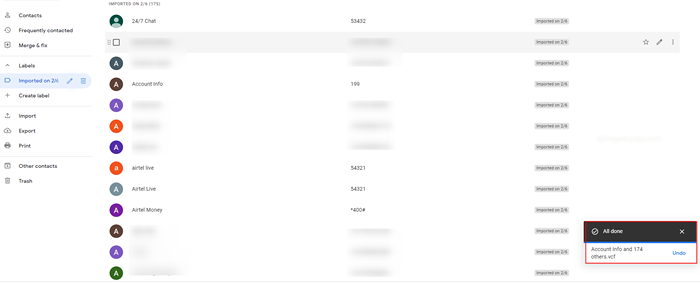
Zusammenfassend ist das Exportieren von Kontakten aus einem iPhone ein schneller und einfacher Prozess, der nur wenige grundlegende Schritte erfordert. Sie können Ihre Kontakte sichern und sicherstellen, dass sie mit den in diesem Artikel beschriebenen Verfahren sicher sind. Ihre Kontakte sind zugänglich, auch wenn Sie zu einem anderen Gerät gehen, unabhängig davon. Nehmen Sie sich die Zeit, um Ihre Kontakte noch heute zu exportieren und von der Sicherheit zu profitieren, die aus dem Wissen entsteht, dass Ihre wichtigen Daten sicher sind.
- « So finden und löschen Sie versteckte Apps aus Ihrem iPhone -Startbildschirm
- So überprüfen Sie, ob Ihr iPhone für einen Spediteur freigeschaltet ist »

